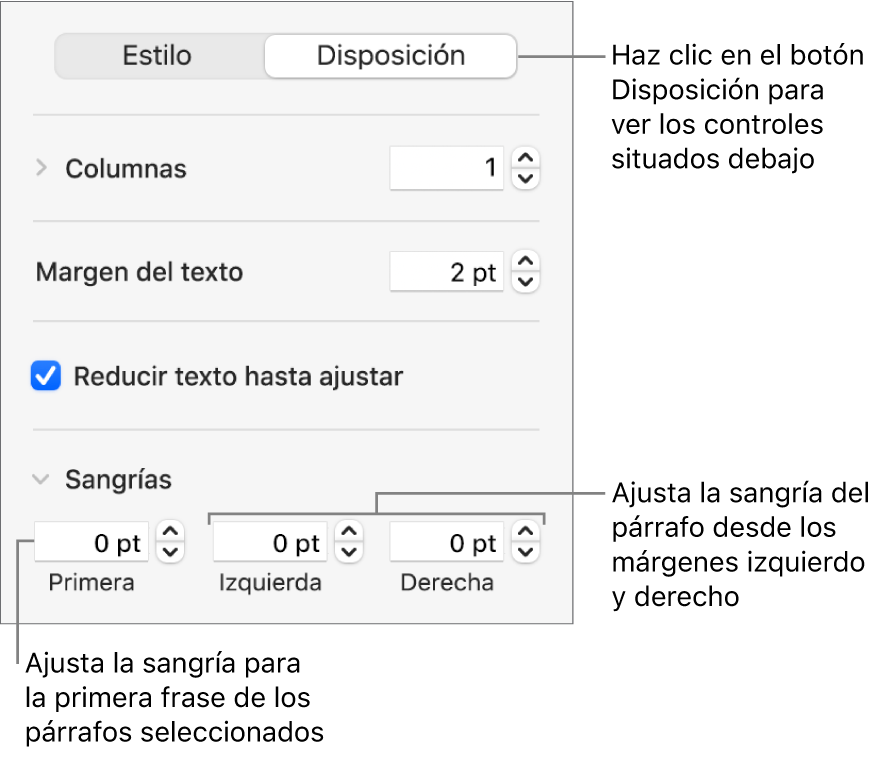Manual de uso de Keynote para Mac
- Te damos la bienvenida
- Novedades
-
- Introducción a Keynote
- Introducción a las imágenes, gráficas y otros objetos
- Crear una presentación
- Elegir cómo navegar por tu presentación
- Abrir o cerrar una presentación
- Guardar una presentación y darle un nombre
- Buscar una presentación
- Imprimir una presentación
- Touch Bar para Keynote
- Crear una presentación usando VoiceOver
-
- Agregar o eliminar diapositivas
- Agregar y ver notas del presentador
- Cambiar el tamaño de la diapositiva
- Cambiar el fondo de una diapositiva
- Agregar un borde alrededor de una diapositiva
- Mostrar u ocultar los marcadores de posición del texto
- Mostrar u ocultar números de diapositiva
- Aplicar una disposición de diapositiva
- Agregar y editar disposiciones de diapositivas
- Cambiar una plantilla
-
- Cambiar la transparencia de los objetos
- Rellenar figuras y cuadros de texto con color o una imagen
- Agregar un borde a un objeto
- Agregar una leyenda o un título
- Agregar un reflejo o una sombra
- Usar estilos de objeto
- Redimensionar, girar y voltear objetos
- Mover y editar objetos usando la lista de objetos
- Agregar objetos enlazados para que tu presentación sea interactiva
-
- Presentar en tu Mac
- Presentar en una pantalla separada
- Presentar durante una llamada de FaceTime
- Utilizar un control remoto
- Configurar una presentación para que avance automáticamente
- Solicitar una contraseña para cerrar una presentación
- Reproducir una presentación con varios presentadores
- Ensayar en tu Mac
- Grabar presentaciones
-
- Enviar una presentación
- Introducción a la colaboración
- Invitar a otras personas a colaborar
- Colaborar en una presentación compartida
- Ver la actividad más reciente en una presentación compartida
- Cambiar la configuración de una presentación compartida
- Dejar de compartir una presentación
- Compartir carpetas y la colaboración
- Usar Box para colaborar
- Crear un GIF animado
- Publicar tu presentación en un blog
-
- Usar iCloud Drive con Keynote
- Exportar a PowerPoint o a otro formato de archivo
- Reducir el tamaño de archivo de una presentación
- Guardar una presentación grande como archivo de paquete
- Restaurar una versión anterior de una presentación
- Mover una presentación
- Eliminar una presentación
- Proteger una presentación con contraseña
- Bloquear una presentación
- Crear y administrar plantillas personalizadas
- Copyright

Alinear texto en Keynote en la Mac
Puedes ajustar el texto de una celda de tabla, cuadro de texto o figura para que se alinee a la derecha o a la izquierda, se centre, o se alinee a izquierda y derecha (justificado).
Alinear y justificar el texto
Ve a la app Keynote
 en tu Mac.
en tu Mac.Abre una presentación y selecciona cualquier parte del texto o haz clic en un cuadro o figura con texto; si estás trabajando en una tabla, haz clic en una celda o selecciona una fila o columna.
Haz clic en la pestaña Texto de la barra lateral Formato
 .
.Haz clic en el botón Estilo cerca de la parte superior de la barra lateral y luego haz clic en los botones de alineación que quieras.
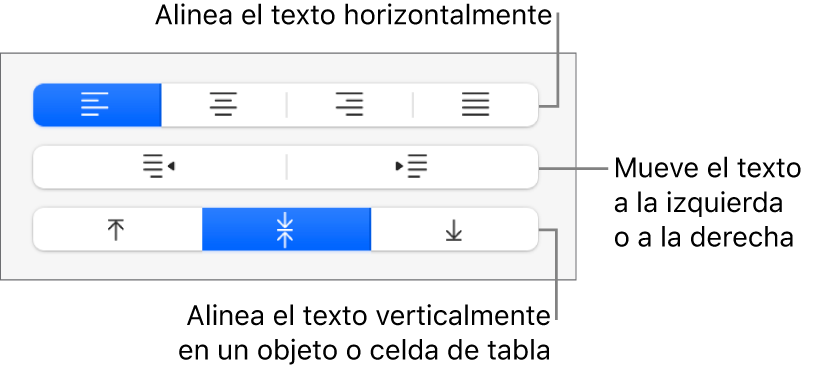
Especificar los márgenes del texto
El texto de un cuadro de texto, de una figura o de la celda de una tabla presenta una cantidad de espacio predeterminado entre el texto y el objeto que lo contiene. Puedes ajustar dicho espaciado estableciendo un margen diferente. También puedes agregar sangría a la primera línea de los párrafos para crear un salto visual que ayude a los lectores a distinguir el texto.
Ve a la app Keynote
 en tu Mac.
en tu Mac.Abre una presentación y selecciona el texto cuyos márgenes quieres modificar.
Realiza cualquiera de las siguientes operaciones:
En la regla, arrastra el marcador de margen (el triángulo azul) y el marcador de sangría de primera línea (el rectángulo azul) hasta el lugar que quieras. Si no ves las reglas, haz clic en
 en la barra de herramientas y elige Mostrar reglas.
en la barra de herramientas y elige Mostrar reglas.Haz clic en el botón Estilo situado junto a la parte superior de la barra lateral y luego haz clic en uno de los botones de sangría predeterminados de la sección Alineación para aumentar o reducir la sangría de todo un párrafo.
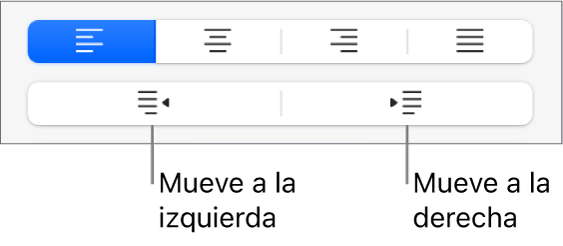
Haz clic en la pestaña Texto en la parte superior de la barra lateral, haz clic en el botón Disposición bajo el estilo de párrafo y luego haz clic en la flecha situada junto a Sangrías.